¿Le gustaría aprender cómo hacer la instalación del agente Openalpr en Ubuntu Linux? En este tutorial, vamos a mostrarle cómo instalar, configurar y acceder al agente Openalpr para el reconocimiento de placas de automóviles en una computadora con Ubuntu Linux versión 18.
En nuestro ejemplo, se utilizó la siguiente cámara: Vivotek - IB8369A
Lista de Hardware:
La siguiente sección presenta la lista de equipos utilizados para crear este tutorial de Ubuntu Linux.
Cada pieza de hardware enumerada anteriormente se puede encontrar en el sitio web de Amazon.
Tutorial relacionado de Openalpr:
En esta página, ofrecemos acceso rápido a una lista de tutoriales relacionados con Openalpr.
Reconocimiento de placas de automóviles basado en servicios en la nube.
Debe comprender cómo funcionará el reconocimiento de la placa del automóvil.
La cámara transmitirá la entrada principal del edificio de la compañía.
El agente obtendrá las imágenes de la secuencia y el proceso para encontrar matrículas de automóviles.
El agente informará a un servidor web ubicado en la nube de Openalpr.
Accederá a los informes en el panel de la nube de Openalpr.
Tutorial - Instalación del agente de Openalpr - Basado en la nube
Primero, necesitas acceder al OPENALPR sitio web y crea una cuenta.
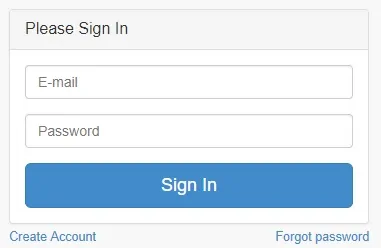
En la consola de Linux, use los siguientes comandos para descargar e iniciar la secuencia de comandos de instalación.
# apt-get update
# apt-get install curl
# bash <(curl -s https://deb.openalpr.com/install)
En la pantalla de instalación, selecciona la opción install_agent
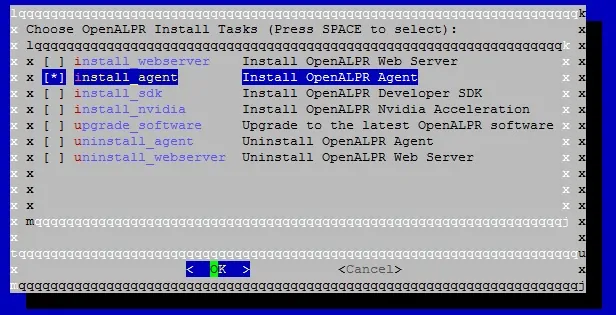
El script de instalación descargará e instalará todos los paquetes requeridos usando los siguientes comandos:
No necesita ejecutar estos comandos, solo le muestro lo que está sucediendo:
# curl -L https://deb.openalpr.com/openalpr.gpg.key | apt-key add -
# echo 'deb https://deb.openalpr.com/bionic/ bionic main' | tee /etc/apt/sources.list.d/openalpr.list
# apt-get update
# apt-get install -y openalpr openalpr-daemon openalpr-link
# rm /etc/apt/sources.list.d/openalpr.list
El script le pedirá la información de inicio de sesión de la cuenta creada en el sitio web de Openalpr.
Esto es necesario para registrar su agente en los servicios en la nube de Openalpr.
-------------------------------
Executing task: register_agent
-------------------------------
Agent Registration
Do you wish to register the agent with https://cloud.openalpr.com? [y/n]: y
Enter your account e-mail: virtualcoin.videos@gmail.com
Enter your password:
Registration successful.
Data accepted for processingSend heartbeat succeeded
Restarting services...
Installation Complete
Después de ingresar su inicio de sesión en Openalpr, el agente se conectará automáticamente a la nube.
Ahora, necesita configurar el agente Openalpr.
Toda la configuración del agente se realiza en el Tablero de la nube.
Acceda al sitio web de Openalpr e inicie sesión para acceder a su tablero de instrumentos.
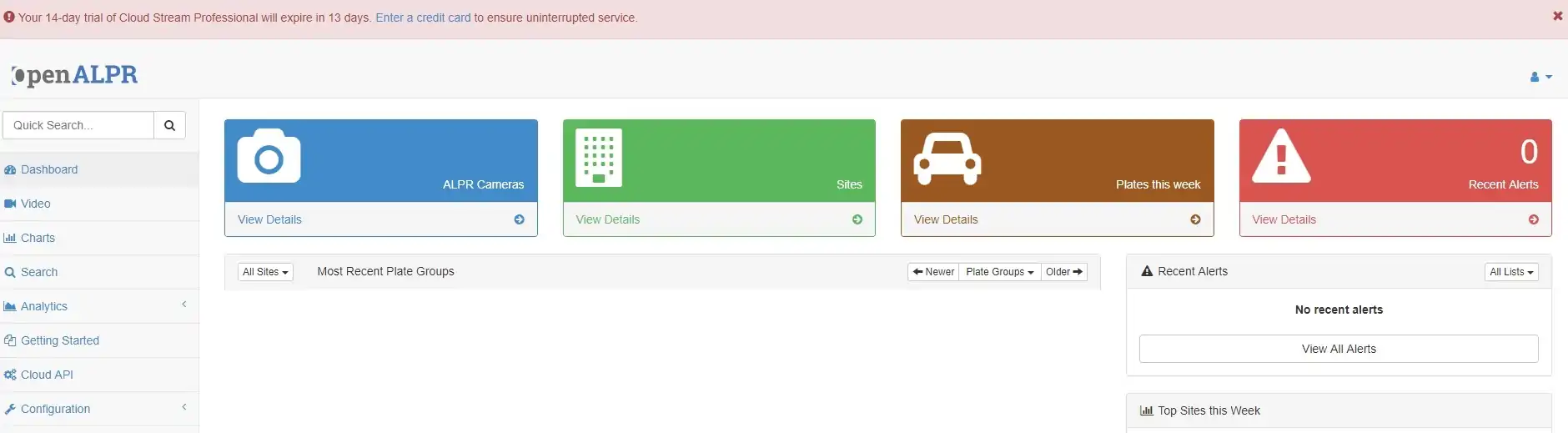
En el panel de Openalpr, ingrese al menú Configuración y seleccione la opción Agente.
Debería ver que su agente está en línea.
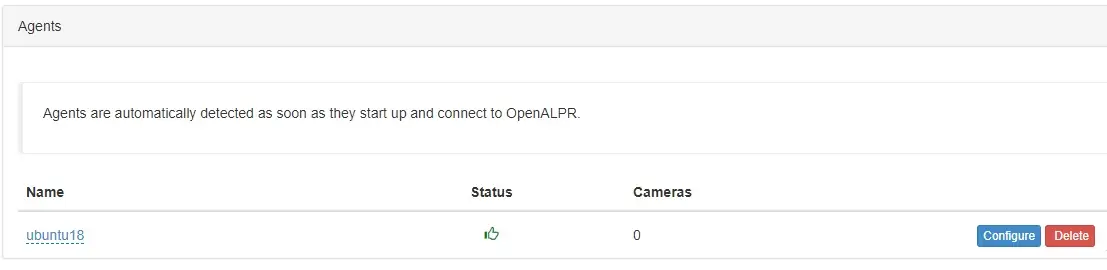
Haga clic en el botón de configuración para personalizar la configuración de su agente.
Ahora necesita establecer los siguientes parámetros de configuración:
País de las placas de automóviles.
La cantidad de núcleos de CPU que pondrá a disposición para analizar imágenes de video.
Espacio en disco para que el agente lo use.
La recomendación es usar 1 núcleo de CPU para cada cámara conectada al agente.
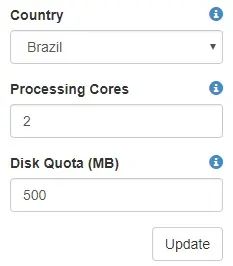
Ahora, debe conectar el agente a la transmisión de la cámara.
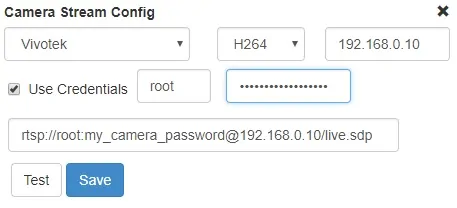
Deberá leer el manual de su cámara y aprender a conectarse a la transmisión H264.
En nuestro ejemplo, usamos la cámara Vivotek IB8369A.
En nuestro ejemplo, la cámara Vivotek IB8369A está utilizando la dirección IP: 192.168.0.10
La cámara Vivotek IB8369A utiliza la siguiente URL para conectarse a la transmisión H264 en: rtsp: // root: my_camera_password@192.168.0.10/live.sdp
Después de terminar la configuración de la cámara, haga clic en el botón Guardar.
Regrese a la pantalla principal del panel de Openalpr.
Espere a que pase un automóvil frente a su cámara y el sistema para detectar la matrícula.
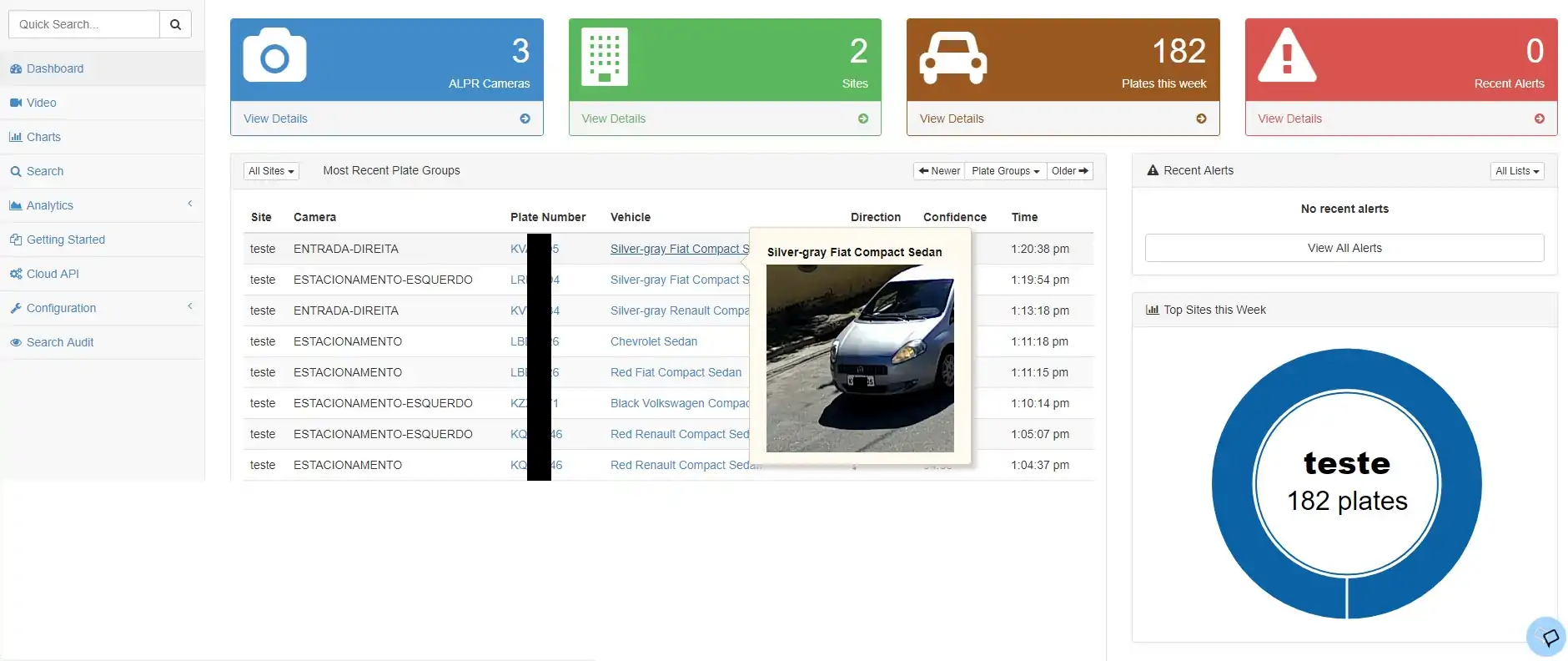
Felicitaciones, ha instalado con éxito un sistema de reconocimiento de placa de automóvil.
El servicio Openalpr cuesta 39 dólares por cada cámara conectada a la nube.
Felicidades, ahora puedes hacer reconocimiento de placa de coche usando la línea de comando en Ubuntu Linux.
